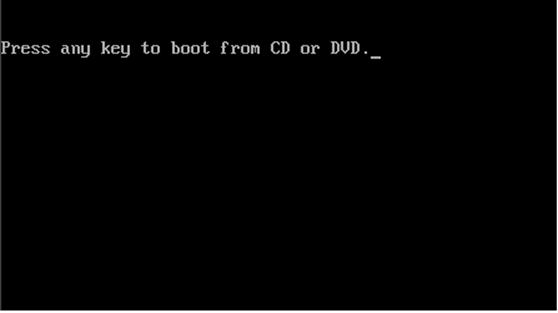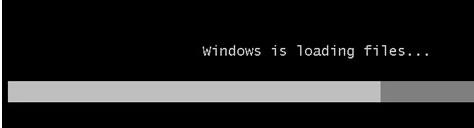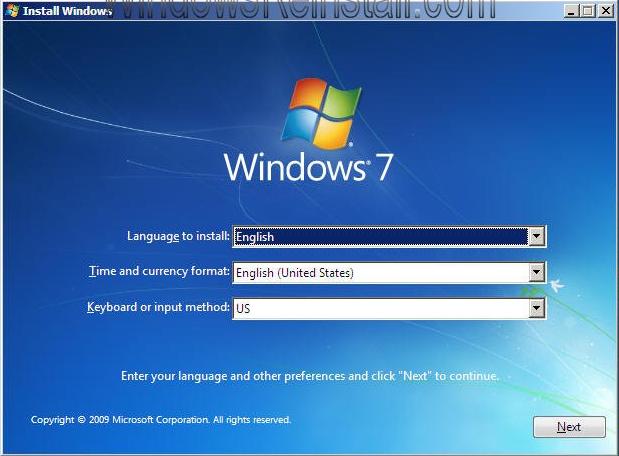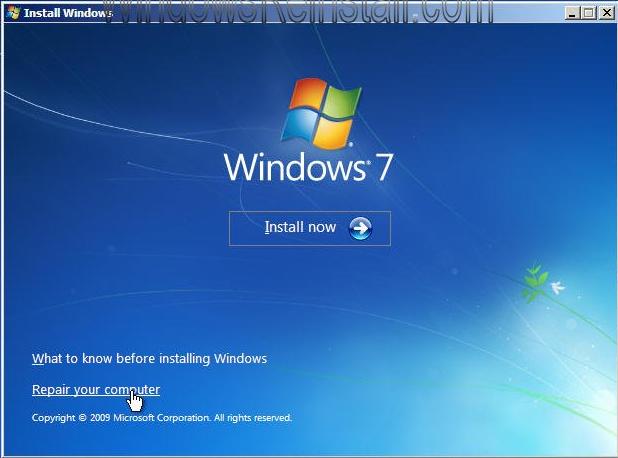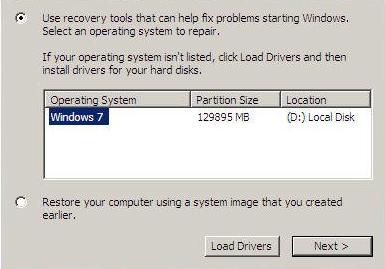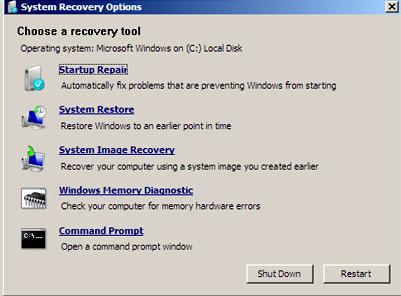Windows Recovery Enviroment: Difference between revisions
No edit summary |
No edit summary |
||
| Line 6: | Line 6: | ||
1)Startup Repair (alglaadimise parandamine - juhul kui Sul ei õnnestu isegi kompuutri buutimine) . | 1) Startup Repair (alglaadimise parandamine - juhul kui Sul ei õnnestu isegi kompuutri buutimine). | ||
2)System Restore (süsteemi mingisse varasemasse kuupäeva tagasiviimine - paljudel juhtudel õnnestub see ainult siitkaudu) . | 2) System Restore (süsteemi mingisse varasemasse kuupäeva tagasiviimine - paljudel juhtudel õnnestub see ainult siitkaudu). | ||
3)Complete PC Restore (süsteemi täielik taastamine eelnevalt tehtud reservkoopiast) . | 3) Complete PC Restore (süsteemi täielik taastamine eelnevalt tehtud reservkoopiast). | ||
4)Memory Diagnostic Tool (mälu diagnostika - ka vajalik, juhul kui ei õnnestu süsteemi alglaadimine jne...) . | 4) Memory Diagnostic Tool (mälu diagnostika - ka vajalik, juhul kui ei õnnestu süsteemi alglaadimine jne...). | ||
5)Command Prompt (CMD on tekstipõhine konsool, mis lubab Sul täita paljusid ülesandeid konsooli käsureale käskude, mida Sa soovid käivitada, tippimise teel) . | 5) Command Prompt (CMD on tekstipõhine konsool, mis lubab Sul täita paljusid ülesandeid konsooli käsureale käskude, mida Sa soovid käivitada, tippimise teel). | ||
| Line 20: | Line 20: | ||
1)Pane kompuutri BIOS'is alglaadimise sea dmeks CD/DVD-seade. | 1) Pane kompuutri BIOS'is alglaadimise sea dmeks CD/DVD-seade. | ||
[[File:pilt21.jpg|300]] | [[File:pilt21.jpg|300]] | ||
2)Tee kompuutri restart ja kohe alguses, kui ilmub kiri "Press any key...", vajuta kiiresti suvalist klahvi. | 2) Tee kompuutri restart ja kohe alguses, kui ilmub kiri "Press any key...", vajuta kiiresti suvalist klahvi. | ||
[[File:jamps5.jpg|300]] | [[File:jamps5.jpg|300]] | ||
3)Ilmub must ekraan kirjaga "Windows is loading files... ". | 3) Ilmub must ekraan kirjaga "Windows is loading files... ". | ||
[[File:pilt23.jpg|300]] | [[File:pilt23.jpg|300]] | ||
4)Vali keel, ajatsoon, klaviatuuri keel. | 4) Vali keel, ajatsoon, klaviatuuri keel. | ||
[[File:jamps6.jpg|300]] | [[File:jamps6.jpg|300]] | ||
5)Kui ilmub ekraanile “Install Win7” ekraan, vali “Repair your Computer”, et jätkata. | 5) Kui ilmub ekraanile “Install Win7” ekraan, vali “Repair your Computer”, et jätkata. | ||
6)System Recovery Option avaneb. | 6) System Recovery Option avaneb. | ||
[[File:jamps3.jpg|300]] | [[File:jamps3.jpg|300]] | ||
7)Kõigepealt tuleb valida õige install, vajuta valges aknas rea peale ja pane next. | 7) Kõigepealt tuleb valida õige install, vajuta valges aknas rea peale ja pane next. | ||
[[File:jamps2.jpg|300]] | [[File:jamps2.jpg|300]] | ||
8)Oled pääsenud WinRE menüüsse. | 8) Oled pääsenud WinRE menüüsse. | ||
Revision as of 23:44, 26 October 2011
Sissejuhatus
Windows Recovery Environment (WinRE) on kogum tööriistu Windowsi operatsioonisüsteemis, mis aitab diagnoosida ja paraneda programmis esinenud tõsiseid vigu. Esinenud vead võivad põhjustada Windowsi mitte käivitumist. System Recovery Disc plaadi abil saab alglaadimisel käivitada WinRe ja nähtavale ilmub System Recovery Options ekraan ja kasutuseks avanevad järgmised vahendid:
1) Startup Repair (alglaadimise parandamine - juhul kui Sul ei õnnestu isegi kompuutri buutimine).
2) System Restore (süsteemi mingisse varasemasse kuupäeva tagasiviimine - paljudel juhtudel õnnestub see ainult siitkaudu).
3) Complete PC Restore (süsteemi täielik taastamine eelnevalt tehtud reservkoopiast).
4) Memory Diagnostic Tool (mälu diagnostika - ka vajalik, juhul kui ei õnnestu süsteemi alglaadimine jne...).
5) Command Prompt (CMD on tekstipõhine konsool, mis lubab Sul täita paljusid ülesandeid konsooli käsureale käskude, mida Sa soovid käivitada, tippimise teel).
WinRE käivitamine plaadi abil:
1) Pane kompuutri BIOS'is alglaadimise sea dmeks CD/DVD-seade.
2) Tee kompuutri restart ja kohe alguses, kui ilmub kiri "Press any key...", vajuta kiiresti suvalist klahvi.
3) Ilmub must ekraan kirjaga "Windows is loading files... ".
4) Vali keel, ajatsoon, klaviatuuri keel.
5) Kui ilmub ekraanile “Install Win7” ekraan, vali “Repair your Computer”, et jätkata.
6) System Recovery Option avaneb.
7) Kõigepealt tuleb valida õige install, vajuta valges aknas rea peale ja pane next.
8) Oled pääsenud WinRE menüüsse.